Cara Membetulkan Kod Ralat PlayStation 5 CE-107857-8
Dalam artikel ini, kami akan cuba menyelesaikan masalah "Kod Ralat CE-107857-8" yang dihadapi oleh pengguna Playstation 5 semasa memasang aplikasi.

Pengguna PlayStation 5 menemui "Kod Ralat CE-107857-8" ralat ditemui disebabkanolehbanyak masalah, menyekat kemas kini. Jikaanda menghadapi masalah sedemikian,andaboleh menyelesaikan masalah tersebut dengan melakukan tindakanberikut.
Apakah Kod Ralat PlayStation 5 CE-107857-8?
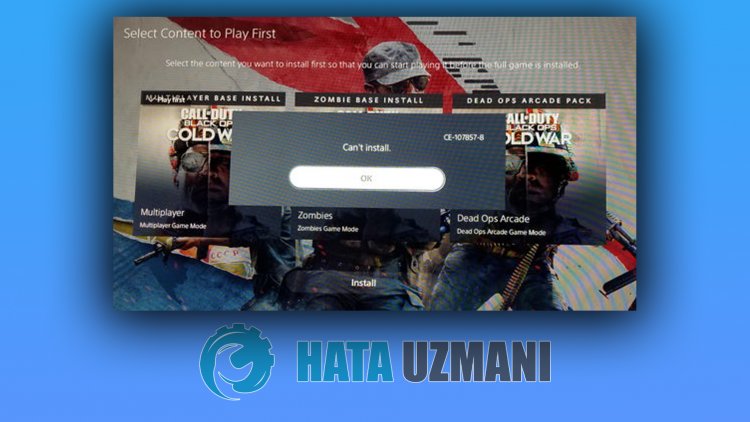
Ralat ini ditunjukkan kepada kami sebagai situasi yang disebabkanolehperisian sistem yang tidak dikemas kini. Output ralatadalah sepertiberikut:
"Ralataplikasi. Terdapat masalah memasangaplikasi."
Untuk ini, kamiakan cuba menyelesaikan masalah dengan memberitahuandabeberapa cadangan.
Cara Membetulkan Kod Ralat PlayStation 5 CE-107857-8
Kamiboleh menyelesaikan masalah dengan mengikut cadangan dibawah untuk membetulkan ralat yang kami hadapi ini.
1-) Kemas Kini Perisian Sistem dalam Mod Selamat
Proses yangakan kami lakukan iniboleh menyimpan kedua-dua kemungkinan ralat yangberlaku dalam konsol Playstation 5. Kamiperlu menyemak fail kemas kini yang telahanda simpan dalam ingatananda. Untuk ini,andaboleh memformat sepenuhnya fail kemas kini yang telahandapasang dalam memori, memuat turun fail kemas kini terkini dan melakukanprosespemasangan dengan mengaksespautan dibawah.
Muat Turun Fail Kemas Kini Perisian Sistem PS5
Anda telah memuat turun fail dan jikaanda tidak tahu cara memasangnya,andaboleh mengikuti langkah dibawah.
- Buat folderbernama "PS5"padaperanti USB yang diformatkan sebagai FAT32 menggunakan PCatau Mac. Di dalam folder ini,buat folder lainbernama "KEMASKINI".
- Muat turun fail kemas kini (butang dibawah) dan simpan dalam folder "KEMASKINI". Simpan fail sebagai "PS5UPDATE.PUP".
- Masukkanpemacu USB yang mengandungi fail ke dalam konsol PS5anda.
- Mulakan konsol PS5 dalam Mod Selamat: Tekan dan tahanbutang kuasa, lepaskanbutang selepasanda mendengarbip kedua.
- Pilih "Kemas kini Perisian Sistem",pilihan Mod Selamat ketiga.
- Pilih Kemas Kini daripada Peranti Storan USB > OK.
Jika konsol PS5anda tidak mengesan fail,pastikan nama folder dan nama failadalahbetul. Masukkan nama folder dan nama fail menggunakan hurufbesar.
2-) Kemas Kini Konsol Secara Automatik
Konsol tidak dikemas kini, yangboleh menyebabkanpelbagai ralat. Oleh itu, kitaperlu menyemak samaada konsol itu terkini.
- Buka menu Tetapan.
- Pilih "Perisian Sistem" di sebelah kiri.
- Kemudian klikpada "Kemas Kini Perisian Sistem dan Tetapan"pada skrin.
- Selepasproses ini,andaboleh melakukan kemas kini dengan mengklik "Kemas Kini Perisian Sistem".
Sebelum mengemas kini,andaperlu memastikananda disambungkan ke Internet. Proses iniakan memintaanda disambungkan ke Internet, kerana ia memuat turun dalam talian. Selain itu, kami mengesyorkan untuk mendayakan "Muat Turun Fail Kemas Kini Secara Automatik" dan "Pasang Fail Kemas Kini Secara Automatik" sebelum mengemas kini.
3-) Semak Storan
Penurunan dalam unit storan mungkin menyebabkanbanyak ralat dalamproses kemas kini. Untuk ini, dengan menyemak storan, kitaboleh memahamiapa yang menyebabkan masalah. Jika storananda kelihatan tidak mencukupi,andaboleh memulakanproses kemas kini dengan memadamkan data yang tidak diperlukan.
4-) Bina Semula Pangkalan Data
Proses yangakan kami lakukan iniboleh mempercepatkan konsol Playstation 5 dan menyelamatkan kami daripada kemungkinan ralat.
- Matikan PS5anda dan jangan gunakan mod rehat
- Tekan dan tahanbutang kuasa sehinggaanda mendengar duabunyibippantas. Dengan cara iniandaakan tahuanda telah memasuki Mod Selamat.
- Sambungkanpengawal DualShock 5anda ke soket USB di hadapan PS5.
- Tekanbutang "X"padapilihan Bina Semula Pangkalan Datapada skrin yang terbuka.
Membina semulapangkalan databoleh memanjangkanprosesanda dengan melaraskan masa mengikut kepenuhanpermainanpada konsolanda. Rebuild menyusun semula cakera kerasanda untuk memudahkan dan mempercepatkan sistem mengakses failanda. Pangkalan data yang disusun denganbetulboleh memuatkan data dengan lebihpantas, mengurangkan kemungkinanpermainananda menjadibekuatau kadarbingkai menurun.
Proses iniboleh menghalangbanyak ralat dan menghapuskan masalah. Kamiboleh menghalang kedua-dua ralat dan kelambatan dalam konsol.
Jika masalahandaberterusan selepasproses ini,pemanduanda mungkin rosak. Untuk ini,andaboleh menangani masalahanda dalam masa yang singkat dengan menghubungiperkhidmatan teknikal.
![Bagaimana untuk Membetulkan Ralat Pelayan YouTube [400]?](https://www.hatauzmani.com/uploads/images/202403/image_380x226_65f1745c66570.jpg)
























